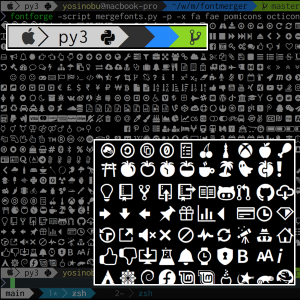コンソールのログインプロンプトにIPアドレスを表示する方法
2024年12月12日 木曜日
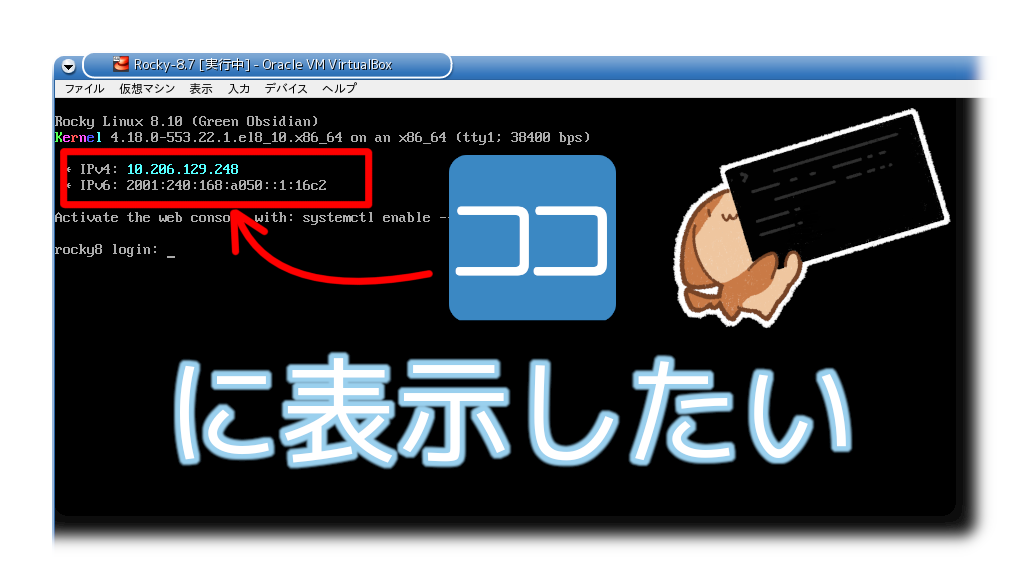
【IIJ 2024 TECHアドベントカレンダー 12/12の記事です】
VirtualBoxやVMwareのような仮想環境にLinuxをインストールしたあと、そのままコンソール(tty1)でオペレーションするには操作しづらいのでSSHでログインして操作したい、ネットワークはDHCPで自動的にIPアドレスが振られているので、1回だけログインしてip adや ifconfig…なんてことをしていませんか?
私は何度もしています。
そんなときは/etc/issueファイルを編集しよう。こんな感じの1行を追加するだけで OK。
# vim /etc/issue IPv4: \4
| \4{インタフェース名} | IPv4アドレスを表示する |
|---|---|
| \6{インタフェース名} | IPv6アドレスを表示する |
{}内のインタフェース名は省略もでき、そのときは最初に見つかったIPアドレスが表示される。
起動直後、コンソールがこのような表示になります。もうログインしなくていい。
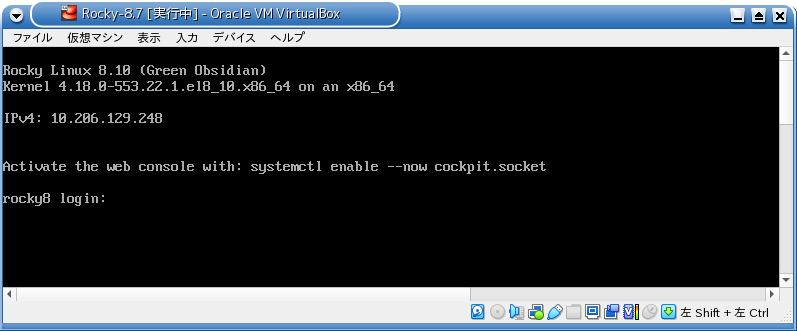
ちなみにopenSUSE Linuxはデフォルトでこうなっています。生産性爆上がりで便利だ。
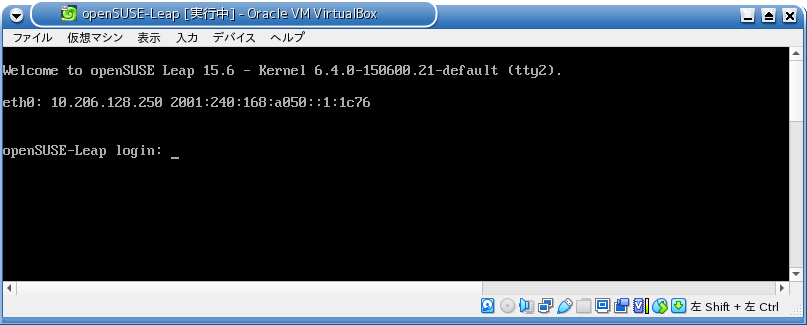
どういう変数が使えるかは、agetty(8)のマニュアルに書いてあります。
(日本語訳は追いついていない場合があるので英語版を見よう)
$ LANG=C man agetty
4 or 4{interface}
Insert the IPv4 address of the specified network interface (for
example: \4{eth0}). If the interface argument is not specified,
then select the first fully configured (UP, non-LOCALBACK, RUNNING)
interface. If not any configured interface is found, fall back to
the IP address of the machine’s hostname.
6 or 6{interface}
The same as \4 but for IPv6.
ちなみに/etc/issueは色を付けられるので、こんな風にカラフルにしたり、目立たせられます。
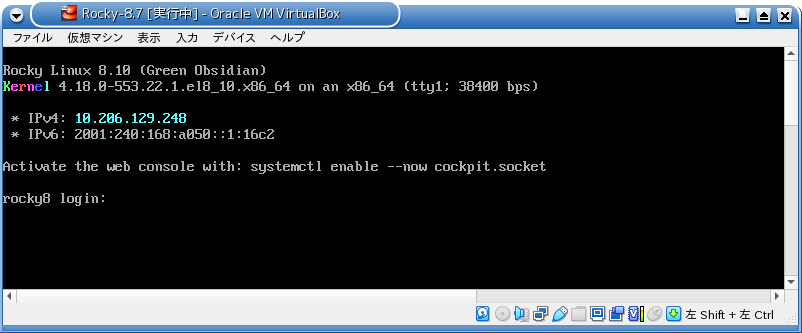
\S
\e{lightgreen}K\e{lightmagenta}e\e{lightred}r\e{magenta}n\e{lightblue}e\e{lightcyan}l\e{reset} \r on an \m (\l; \b bps)
* IPv4: \e{lightcyan}\4\e{reset}
* IPv6: \6
コミットログと/etc/issueには、読んで役に立つことを書きましょう!

Xのフォロー&条件付きツイートで、「IoT米」と「バリーくんシール」のセットを抽選でプレゼント!
応募期間は2024/12/02~2024/12/31まで。詳細はこちらをご覧ください。
今すぐポストするならこちら→![]() フォローもお忘れなく!
フォローもお忘れなく!